
Turinys:
- Autorius Stanley Ellington [email protected].
- Public 2023-12-16 00:20.
- Paskutinį kartą keistas 2025-01-22 16:05.
Šablonų naudojimas Outlook ir OWA
- Spustelėkite mygtuką Naujas el sukurti naują žinutę.
- Įveskite informaciją, skirtą šabloną (pvz., visa standartinė informacija).
- Spustelėkite Failas ir pasirinkite Išsaugoti kaip. Nurodykite šabloną Failo pavadinimas ir Įrašyti kaip failo tipą „Outlook“šablonas (. dažnai).
- Uždarykite pranešimą ir neišsaugokite jo, kai būsite paraginti.
Be to, kaip sukurti žiniatinklio pašto šabloną?
Sukurkite šabloną
- Prisijunkite prie savo „Workspace“el. pašto paskyros ir atidarykite produktą.
- Spustelėkite Sukurti.
- Sudarykite savo pranešimą.
- Meniu Išsaugoti pasirinkite Išsaugoti kaip šabloną.
- Lauke Įveskite šablono pavadinimą įveskite pavadinimą, kurį norite naudoti šablonui.
Be to, kaip sukurti šabloną programoje „Outlook 2016“? Kurkite ir naudokite šablonus programoje „Outlook 2016 for PC“.
- Paleiskite „Outlook“ir skirtuke Pagrindinis pasirinkite Naujas el. paštas, kad sukurtumėte naują pranešimą.
- Užpildykite el. laiško temą ir turinį.
- Spustelėkite skirtuką FAILAS, kad pasiektumėte užkulisių sritį.
- Paspauskite Išsaugoti kaip.
- Dialogo lango Įrašyti kaip sąraše Įrašyti kaip tipą pasirinkite, kad išsaugotumėte pranešimą kaip Outlook šabloną (*.oft).
Taip pat kaip naudoti šabloną programoje „Outlook“?
Kurkite ir naudokite šablonus programoje „Outlook 2016 for PC“, naudodami priedą „Mano šablonai“
- Sukurkite naują el.
- Spustelėkite Peržiūrėti šablonus skirtuke Pranešimai.
- Spustelėkite + šabloną.
- Viršutiniame teksto laukelyje įveskite šablono pavadinimą, o apatiniame teksto laukelyje - savo pranešimą.
- Spustelėkite mygtuką Išsaugoti.
Kaip sukurti el. pašto šabloną „Office 365“?
Sukurkite el. pašto pranešimo šabloną
- Pranešimo lange spustelėkite skirtuką Failas.
- Spustelėkite Išsaugoti kaip.
- Dialogo lango Įrašyti kaip sąraše Įrašymo tipas spustelėkite Outlook šabloną.
- Lauke Failo pavadinimas įveskite šablono pavadinimą, tada spustelėkite Įrašyti.
Rekomenduojamas:
Kaip sukurti strateginį žmogiškųjų išteklių planą?

Kaip sukurti strateginį žmogiškųjų išteklių planą? 1 veiksmas: nustatykite būsimus personalo poreikius. 2 veiksmas: apsvarstykite esamas žmogiškųjų išteklių galimybes. 3 žingsnis: nustatykite spragas tarp būsimų poreikių ir dabartinių galimybių. 4 veiksmas: suformuluokite spragų strategijas. 5 žingsnis: bendrinkite ir stebėkite planą
Kaip sukurti bandomąjį balansą „Excel“?

„Excel“naudojimas Norėdami sukurti bandomąjį balansą, naudokite tuščią „Excel“darbalapį. A eilutėje pridėkite kiekvieno stulpelio pavadinimus: „Paskyros pavadinimas / pavadinimas“, A stulpelyje „Debetas“, B stulpelyje ir „Kreditas“C stulpelyje. Skiltyje „Paskyros pavadinimas / pavadinimas“nurodykite visas sąskaitas. savo bloge
Kaip sukurti vartotojo srauto diagramą?
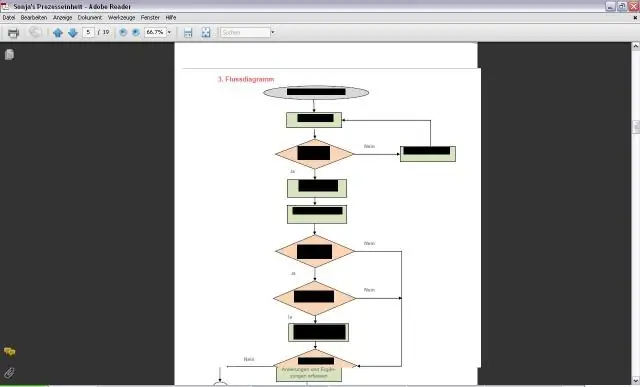
Kaip sudaryti naudotojų srautų schemą Nustatykite savo tikslus ir vartotojų tikslus. Negalite duoti nuorodų, jei nežinote, koks yra kelionės tikslas. Nustatykite, kaip lankytojai randa jūsų svetainę. Nustatykite, kokios informacijos reikia jūsų vartotojams ir kada jos reikia. Suplanuokite savo vartotojų srautą. Surinkite atsiliepimus, užbaigkite ir pasidalykite
Kaip sukurti kontaktų grupę „Outlook 2019“?

Norėdami sukurti kontaktų grupę programoje „Outlook“, atidarykite aplanką „Žmonės“. Tada spustelėkite juostelės skirtuką „Pagrindinis“. Tada spustelėkite mygtuką „Nauja kontaktų grupė“mygtukų grupėje „Naujas“, kad atidarytumėte langą „Contact Group“. Įveskite grupės pavadinimą į laukelį „Vardas:“lango viršuje
Kaip sukurti poaplankį „Outlook“programoje?

Sukurkite poaplankį Spustelėkite Aplankas > Naujas aplankas. Patarimas: Taip pat galite dešiniuoju pelės mygtuku spustelėti bet kurį aplanką aplankų srityje ir spustelėti Naujas aplankas. Teksto laukelyje Pavadinimas įveskite aplanko pavadinimą. Lauke Pasirinkti, kur įdėti aplanką, spustelėkite aplanką, kuriame norite įdėti naują poaplankį. Spustelėkite Gerai
